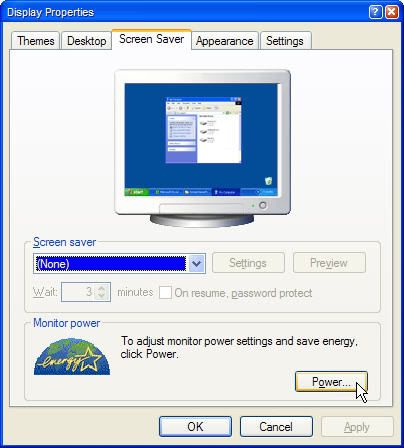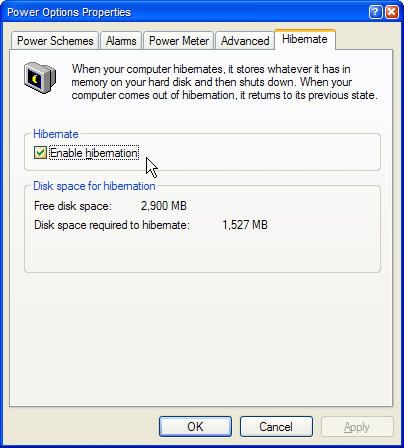TRA KHUC RIVER
Thành viên thường trực




- Tham gia
- 3/10/07
- Bài viết
- 392
- Được thích
- 138
Kính gửi: Diễn đàn
Máy tính mình khởi động rất chậm nên mỗi khi tắt mình dùng chế độ standy by khi muốn dùng lại khỏi phải khởi động, nếu dùng turn off thì phải chờ khởi động lên rất lâu. Mình muốn hỏi 2 cách dùng trên có ưu và nhược điểm gì khác nhau, mình dùng standy by hoài có hại gì cho máy không. Nhờ anh em trên diễn đàn vui lòng chỉ giúp. Xin cảm ơn.
Máy tính mình khởi động rất chậm nên mỗi khi tắt mình dùng chế độ standy by khi muốn dùng lại khỏi phải khởi động, nếu dùng turn off thì phải chờ khởi động lên rất lâu. Mình muốn hỏi 2 cách dùng trên có ưu và nhược điểm gì khác nhau, mình dùng standy by hoài có hại gì cho máy không. Nhờ anh em trên diễn đàn vui lòng chỉ giúp. Xin cảm ơn.